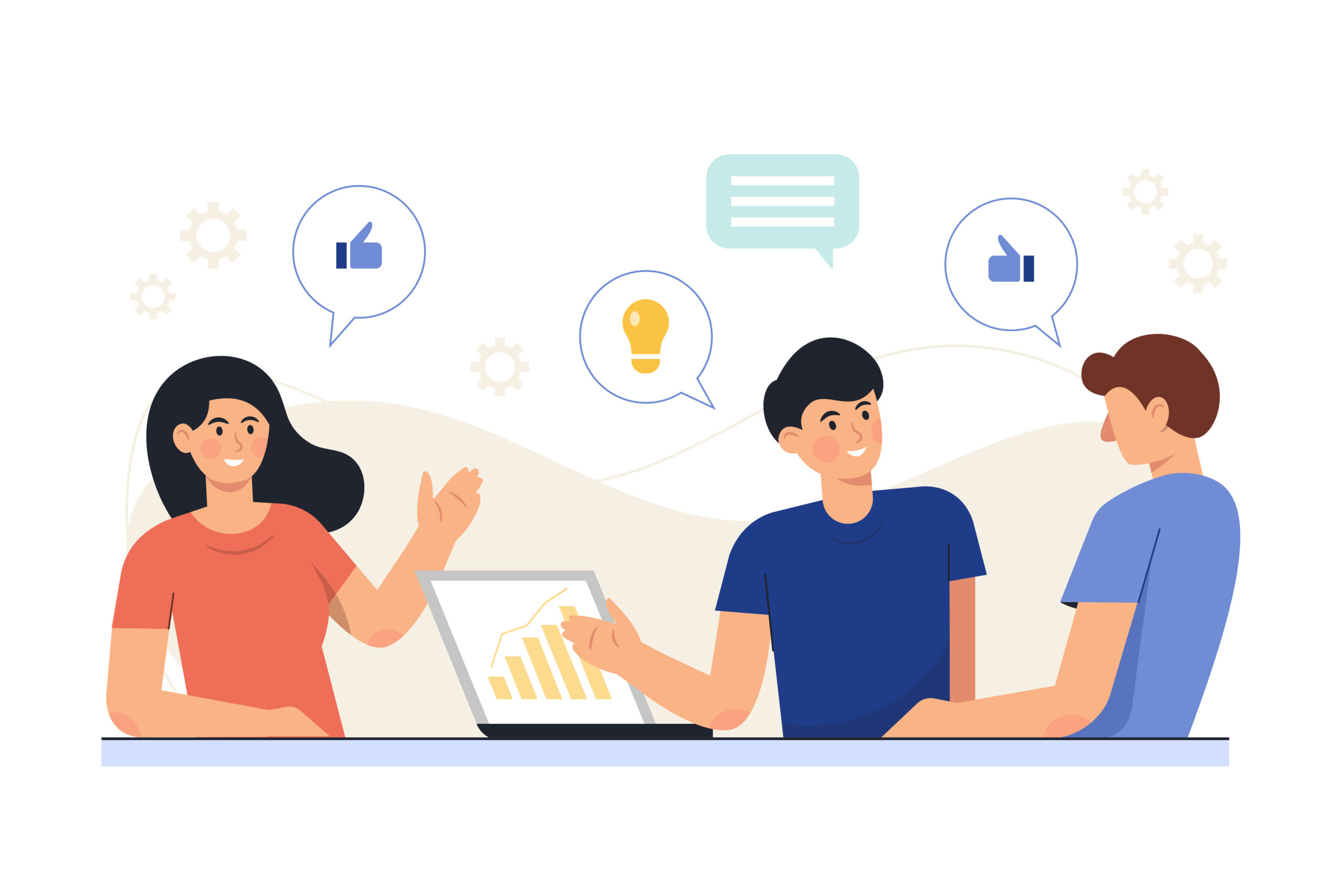Wixは初心者でも簡単に扱えるほどドラッグ&ドロップで直感的にウェブサイトが作成できます。
おしゃれなテンプレートも豊富で、デザイン性が高いプラットホームです。
しかし、実際にどんなウェブサイトに向いていて、どんなウェブサイトには不向きなのか、
そしてウェブサイトを作成するには何が必要でどう選べばよいのか、知ってから制作する方が不安も拭えますね。
今回はWixでウェブサイトを作成する場合のメリット・デメリットから制作の必要事項や選び方についてまで、徹底解説します。
ぜひ最後までご覧ください!
Wixとは
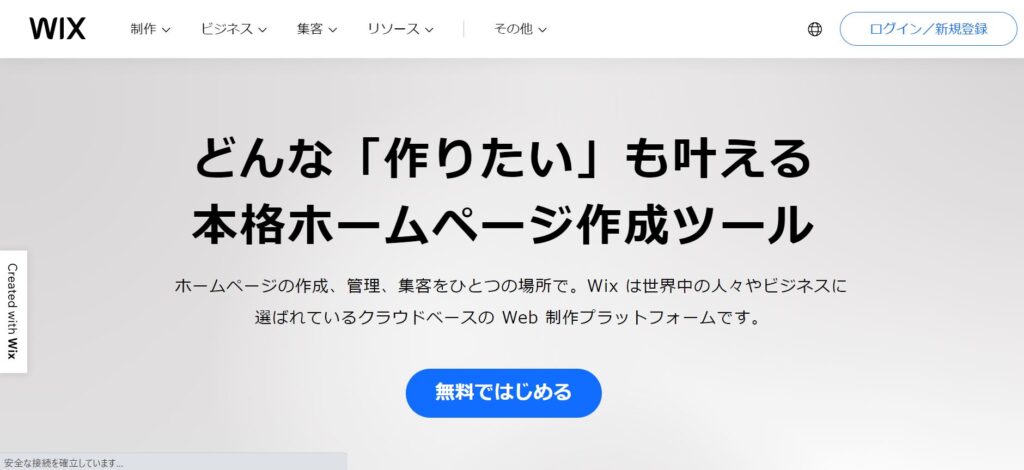
Wixは、2006年にイスラエルで設立された企業による、クラウド型CMSのサービスです。
直感的に操作できるほどの手軽さから世界中で人気の高いホームページ作成ツールといえます。
2012年12月に日本語版がリリースされ、日本での利用者も増加中です。
結論から言うと、アプリに使用したい機能が含まれていて、継続的なブログなどのコンテンツが大幅に増えないサイトであればWixが最適です。
では、その理由を実際にWixのデメリット・メリットから見ていきましょう。
Wixのデメリット5つ
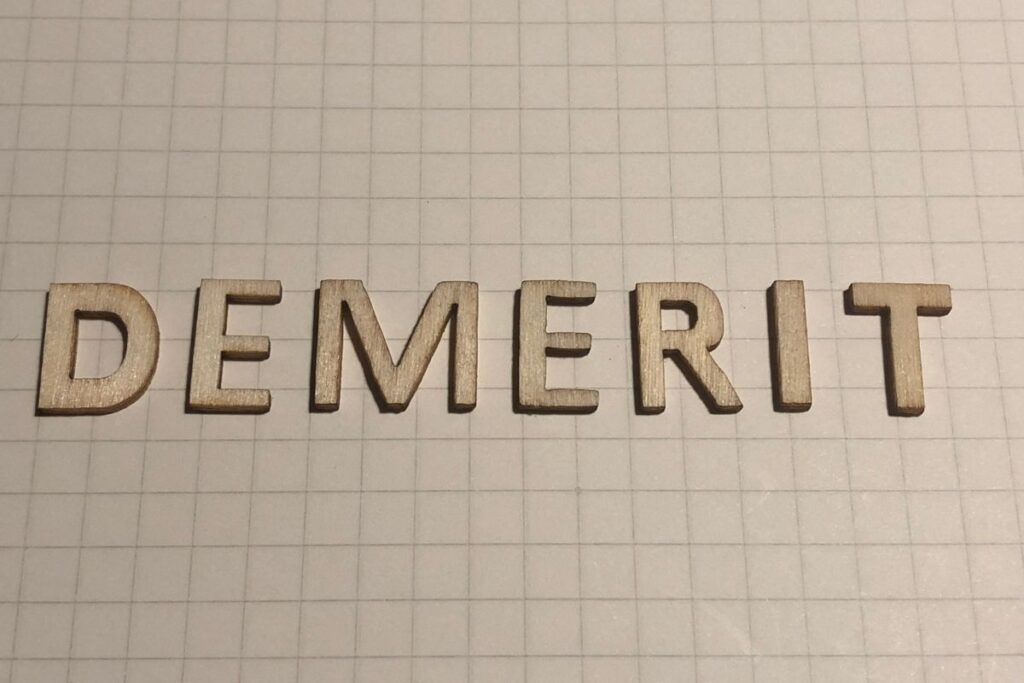
Wixのデメリットを上げるなら、以下の4つです。
- テンプレートを変更できない
- ページの表示速度が遅い
- ビジネスで使うなら無料版は不便
- バックアップ機能がない
- コンテンツ記事の制作には不向き
ひとつずつ順番に見ていきましょう。
テンプレートを変更できない
Wixでは、初期のサイト構築の段階から、デザインの方向を決める必要性があり、一度決めたら変更ができません。
初心者の場合はサイト構築に不慣れで後から「こちらにすればよかった!」と後悔する可能性もあるので、しっかり必要な機能を見極めたうえで用途にあったテンプレート選びをしましょう。
飽きっぽい場合や、悩みながらウェブサイトのデザインを決めたい場合は、なるべくシンプルなデザインを選んでおくことをおすすめします。
ページの表示速度が遅い
Wixは海外にサーバーがあるため、ページの読み込みに時間がかかります。
また、操作が簡単で多機能な分、サーバー側の処理に負荷がかかり、どうしてもページの表示速度が遅くなってしまうのです。
ウェブサイトの表示速度が遅いとユーザーの離脱にもつながりかねないので、なるべく多くの機能を入れすぎないよう注意しましょう。
ビジネスで使うなら無料版は不便
無料で使えるのがWixの利点でもありますが、ビジネスに使用するのであれば無料版は不向きと言えるでしょう。
なぜなら、独自ドメインが使えなかったり、Wixの広告が埋め込まれていて頻繁に表示されたり、ビジネスで使うには不便だからです。
これらは有料版にすれば解決できます。
もし企業で運営することを考えている場合は、月額500円のドメイン接続プラン・月額900円のベーシックプランを検討してみてください。
バックアップ機能がない
Wixにはもともとバックアップ機能が付いていません。
別のウェブサイト制作ツールに移行する場合に備えて、自分でバックアップを取っておく必要があります。
また、他のウェブサイト制作ツールで作成したデータをWixへは移行できません。
ずっとWixを使い続ける分には問題がありませんが、今後別サービスへの移行の可能性がある場合は、Wixは不向きです。
コンテンツ記事の制作には不向き
Wixはコンテンツ記事の制作にはあまり向いていません。
関連記事や人気記事などを挿入する機能がなく、文字装飾もあまり種類がないのが弱点です。
またブログカード機能がない、記事末に表示させる記事の制御ができないなど、Wixはページ数の多いWebサイト制作にはあまり適していないといえます。
もしブログ記事を継続的に更新し、SEO対策やWeb集客に注力したいとお考えの場合は更新性に優れたCMSの導入がおすすめです。
特に管理画面が分かりやすいCMSを導入すると、初心者でも見たままで記事の編集や公開作業が可能になるため、スピード感ある情報発信をが実現します。
Wixのメリット5つ

一方、Wixのメリットとしては以下の5つがあげられます。
- コーディングの知識がなくてもウェブサイト制作ができる
- 無料で始められる
- 動きがあるサイトを作成できる
- テンプレートが豊富
- さまざまな機能が簡単に埋め込める
では、ひとつずつ順番に見ていきましょう。
コーディングの知識がなくてもウェブサイト制作ができる
ウェブサイト制作にはHTMLやCSSといった専門知識が必要ですが、Wixなら必要ありません。
デザイナーやプログラマーがいなくても、ウェブサイトを手軽に作成できます。
ドラッグ&ドロップの直感的な操作により、面倒なコーディングも不要です。
デザインテンプレートも豊富なので、好きなデザインが選べます。
テンプレートもデザイン性が高く、初心者でもまるでプロのWebデザイナーが制作したような、センスのあるカスタマイズができるのが特徴です。
無料で始められる
Wixの大きな利点と言えば、やはり無料で始められることでしょう。
初心者は有料版にしてから失敗する可能性もあるので、気軽に無料で始められるのはうれしいポイントです。
独自ドメインの取得や使用には有料プランへの切り替えが必要ですが、まずは無料プランで使い勝手を試してみるのがおすすめです。
慣れてきたらいつでも有料プランに切り替えられるので、安心感がありますね!
動きがあるサイトを作成できる
追加できる機能の中に、「スライダー」や「画像ギャラリー」があり、画像を入れ替えるだけで画像を動的にみせることができます。
また、「アニメーション効果」という設定ができ、ページが表示されるときにさまざまな動きをつけて表示させることが可能です。
ページ内に動画を組み込んだり、パララックス・エフェクト(視差効果によって、奥行きや立体感を表現できるエフェクト)を取り入れたりすることが可能です。
専門技術がないと作成できない動きのあるホームページをマウス操作だけで簡単に作れます。
テンプレートが豊富
Wixはデザイン性の高いテンプレートが多数用意されていることが大きな特徴です。
業種や用途ごとのカテゴリーでテンプレートが分けられているので、作成するホームページにはどのようなデザインテンプレートを選んだらよいかがわかりやすくなっています。
パソコンでの見た目だけでなく、スマートフォンで見たときに最適な状態で表示されるよう、スマホ対応も可能です。
さまざまな機能が簡単に埋め込める
Wixのホームページ編集ページに「アプリ」という項目があります。
この「アプリ」からさまざまな機能のアプリをクリックするだけで簡単に自分のホームページに入れることができます。
オンライン予約、SNS連携、チャット、ネットショップなど、多機能なアプリが用意されているのでとても便利です。
ここまで、Wixのデメリットとメリットをご紹介しました。
結論、「アプリに使用したい機能が含まれていて、継続的なブログなどのコンテンツが大幅に増えないサイトであればWixが最適」という理由はご理解いただけたのではないでしょうか。
初心者で無料でウェブサイトを作ってみたい、というのであればWixは特におすすめです。
Wixは申し込みの手間などはなく、メールアドレスだけでホームページ作成を始めることができます。
企業で運営していくには有料版での使用が適していますが、個人で運営するなら手軽にプロが作ったようなウェブサイトが完成するので、世界中で人気なのも納得できますね。
ウェブサイト作成に必要なもの
では、いよいよWixでウェブサイトを作成!となった場合、必要なものは何でしょうか。
「サーバー」と「独自ドメイン」です。
なぜ必要なのか、ひとつずつ解説していきましょう。
また、 Wixはサーバーを無料で提供しているため、有料プランで運営するときは「ドメイン」の準備を無料で運営する場合はどちらとも不要で使用する事が可能です。
-
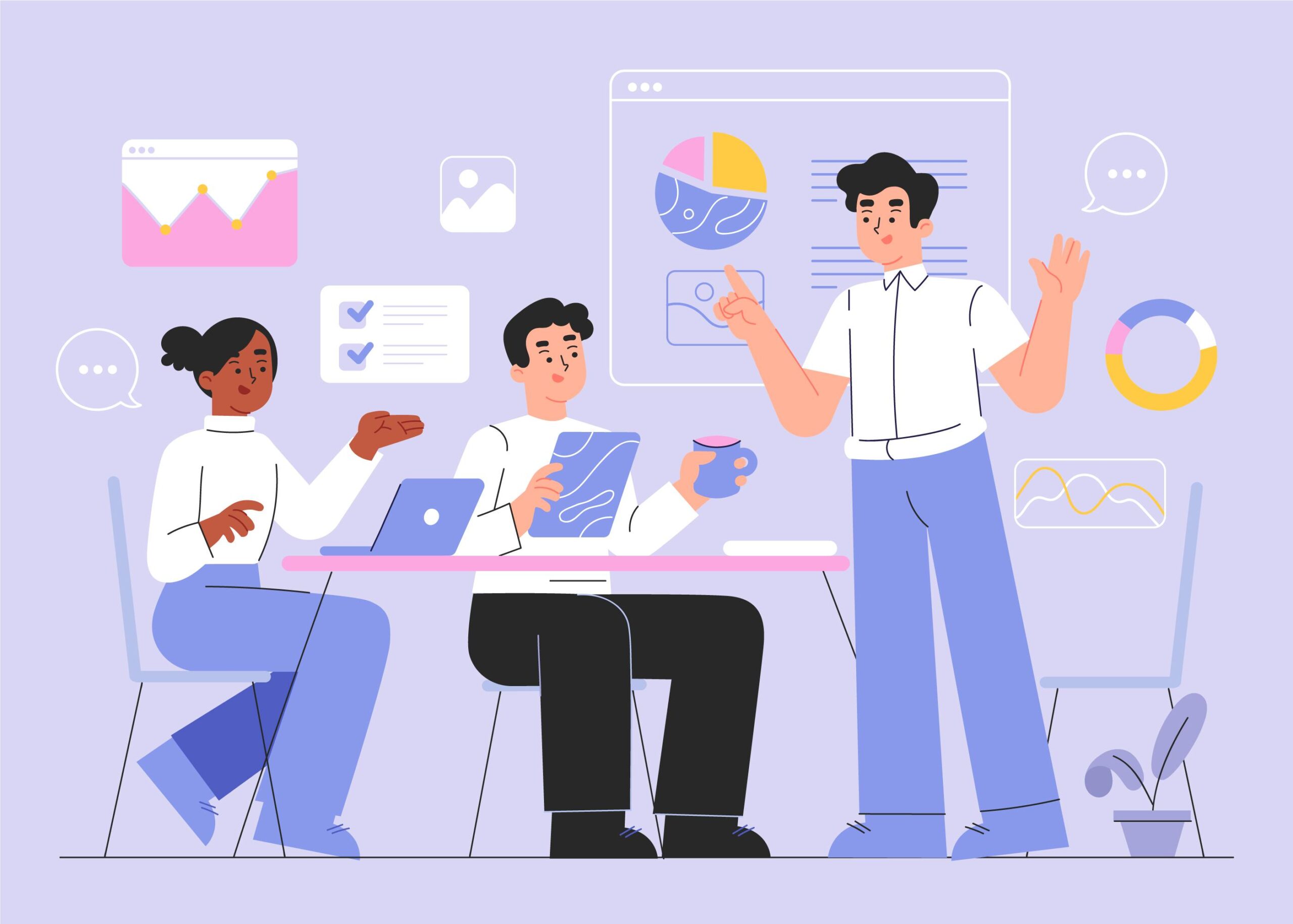
-
Wixサーバーの完全ガイド:ホームページ作成から運営まで
続きを見る
サーバー
サーバーとは、ネットワーク上でデータを保管し、必要に応じてそのデータを引き出してユーザーに提供する役割を果たすコンピューターを指します。
ホームページを Web 上に公開するためには、ホームページに掲載するコンテンツを保管する「サーバー」が必要です。
Wixでは無償で、セキュリティの高い最高級のサーバーを無料で利用することができます。
サーバーには、「無料レンタルサーバー」と「有料レンタルサーバー」があります。
それぞれの特徴は以下の通りです。
無料レンタルサーバー
個人事業主の方や、ビジネスをはじめたばかりでホームページにかける予算を抑えたいという方にはおすすめのオプションです。
無料のレンタルサーバーには以下のような制約があることがほとんどですが、まず最低限のコストでホームページを作ってみたいという場合は無料から始めてみるとよいでしょう。
- 使える機能やサポートサービスが限定される
- データ容量が比較的少ない(平均 1GB )
- 独自ドメインが使えない
- レンタルサーバー会社の広告が表示される
- 高度なセキュリティ機能は有料プランとなることが多い
有料レンタルサーバー
ホームページを本格的に運営したいという場合は、有料レンタルサーバーを検討することをおすすめします。
無料プランでは制限されていたことがほぼすべてできるようになり、安定した環境でサイトを運営することが可能です。
- サポート体制が整っているのではじめてでも安心
- 大容量のデータを保存可能
- 独自ドメインが使用可能
- 広告の非表示が可能
- 充実したセキュリティ機能と安定稼働が期待できる
ドメイン
ドメインとは、 Web 上でそれぞれのホームページを見分けるための住所のようなものです。 https://www.○△□.com といった URL を見たことがあるのではないでしょうか。
この www. の後に続く文字列がドメイン/ドメイン名です。
また、www. がない場合は、プロトコル(https://)のすぐ後にドメインが続きます。
ドメインには「独自ドメイン」と「共有ドメイン」の2種類があります。
「ドメインはホームページにおける住所」と例えましたが、独自ドメインと共有ドメインの違いは「戸建の住所」か「マンションの一室の住所」のよう違いだと考えると分かりやすいでしょう。
ひとつずつ解説します。
独自ドメイン
世界にひとつしかないドメイン名のことです。
企業やブランドのホームページでは通常、会社名やブランド名を含む独自ドメインを使用しています。独自ドメインは完全にカスタマイズされた名称であるため、有料で取得し、その後も半永久的に維持管理費を支払う必要があります。
共有ドメイン
レンタルサーバー会社やホームページ作成サービスなどが発行する、無料で使用可能なドメインのことです。
たとえば、ブログ投稿サービスであればURL内に任意の名前を設定することができます。
なお、変更できる場所以外の部分はそのブログサービスを利用しているユーザー全員で共有します。
サービスのユーザーになると発行され、設定の手間や維持費もかからないため簡単に使い始めることが可能です。
ただし、ユーザー解約後は利用不可となりますので注意しましょう。
このように、ウェブサイトを自分で作成する場合はサーバーとドメインをそれぞれ契約しなければなりませんが、Wixであればすべて一括で管理することができるため、便利で安心です。
ただし、独自ドメインを接続するためにはアップグレードが必要ですので、注意しましょう。
ウェブサイト作成方法の選び方

あとは、ご自身の条件に応じてどれを使うか選んでいくだけです。
以下の5つの項目を参考にして、ご自身に最適なサービスを絞り込んでいきましょう。
- ウェブサイト制作にかけられる費用
- ウェブサイト構築の専門知識の有無
- 完成までに必要な時間
- サポートの充実度
- 運営・メンテナンスのしやすさ
では、ひとつずつ解説していきます。
ウェブサイト制作にかけられる費用

まずは、ウェブサイトを作成する意図を思い返し、見合った予算を考えてみましょう。
個人でビジネスを始めるためにできるだけ初期費用を節約したいのか、会社サイトをすべてリニューアルしたいので予算はそれなりに出してもよいのかなど、サイト作成一つとっても、パターンはさまざまです。
一般的な価格帯は次の通りです。
レンタルサーバーの契約料金はプランや容量に応じて月々数百円〜数千円で、会社によっては初期費用が発生する場合もあります。
独自ドメインも年間5,000円程度で取得することが可能です。
■一般的な価格表
- ウェブサイト作成サービス:無料、または有料プラン
- Wix:無料、または月額 500円 から必要な機能に合わせて選べる多様な有料プラン
- オープンソース:サーバー契約料金(月々)+有料プラン使用料
- コーディングで自作:サーバー契約料金 + ドメイン料(月々)
- 制作会社に依頼:30,000円~30万円(数ページの場合。ページ数や依頼する制作会社により大きく異なります)
ウェブサイト構築の専門知識の有無
自分の知識レベルに合っているかどうかも、ウェブサイト作成の方法を選ぶときの重要な指標です。
完全初心者でも簡単にホームページが作成できるサービスを求めているのか、それなりに知識があるので自由なカスタマイズ性を重視するのか、または自分で作るよりも依頼する方がコスト的・時間的にも得策なのか、さまざまな点から検討しておきましょう。
- ホームページ作成サービス:完全初心者OK。サービスによっては自分でデザインを編集したり、コードが追加できるものもある
- Wix : 完全初心者にも使いやすい。初心者でも本格的に SEO やアクセシビリティ設定を最適化するガイドが充実している。
- オープンソース:初心者にも扱いやすいが、プラグインを使ったより自由なカスタマイズをするためには知識が必要。
- コーディングで自作:専門知識が必須。
- 制作会社に依頼:完全初心者OK。知識があれば制作会社の担当者にニーズを伝えやすいというメリットがある。
完成までに必要な時間
次に重要なのが、「サイトをいつまでに作成したいか」ということです。
たとえば、イベントの開催を翌週に控えているので簡単なサイトを急いで作成しておきたいという場合や、会社サイトをリニューアルするのでじっくり時間をかけて計画をたてていきたいという場合など、ケースによって異なるでしょう。
また、作成するホームページのコンテンツ量やページ数によっても所要期間は変化します。
- ウェブサイト作成サービス:最短 1 日で作成
- Wix : 最短 1 日で、外観や機能も本格的なウェブサイトが作成可能
- オープンソース:知識レベルに応じて1週間~(初心者の場合は学習期間が必要)
- コーディングで自作: 1 週間~
- 制作会社に依頼:平均 1 か月〜 3 か月。使用するコンテンツや画像などは基本的にクライアントが準備するため、準備が整うまでの期間や制作会社との打ち合わせスケジュールによって期間は前後します。
サポートの充実度
ウェブサイトの作成がはじめてで、疑問点が発生する可能性がある、分からないところを質問しながら解決していきたいという場合は、サポート体制が整っているサービスを選ぶと安心です。
特に、海外発のウェブサイト作成サービスを使用するなら、日本語でのヘルプガイドやカスタマーサポートの有無を確認しておきましょう。
- ホームページ作成サービス:無料でサポートが受けられるところが大半だが、中には有料プランユーザーのみにサポートを提供しているサービスもある。
- Wix:充実したヘルプセンター記事の提供や、オンラインチャット、カスタマーケアでの電話折り返しサポートでの対応を提供。
- オープンソース:日本語の各種ドキュメント、オンラインでの問い合わせに対応。日本語のサポートフォーラムもあり
- コーディングで自作:サポートなし
- 制作会社に依頼:技術面は制作会社がすべて対応してくれるので安心
運営・メンテナンスのしやすさ
意外と見落としがちなのが、「ウェブサイトは作成・公開したらそれで終わり」ではありません。
公開した後も、ブログを始めるためにページを追加したり、デザインをアップデートしたり、サイトを成長させていく必要があります。
また、古くなったページをリニューアルするなど長期的なメンテナンスも重要です。
サイトを常に最新の状態にアップデートするように意識しましょう。
また、サーバーがダウンしてサイトが表示されなくなったり、手違いでいつの間にか前のレイアウトに戻っていたといった問題が起こった時の対応も行っていく必要があります。
- ウェブサイト作成サービス:サイトを公開した後の編集も簡単に行える。サーバー契約もサービスに含まれるため、セキュリティに力を入れているサービスを選べば万が一のときも安心。
- Wix:ブログの投稿やサイトの更新も Wix エディタ一つで管理可能。サーバー契約もサービスに含まれ、24時間体制でサーバーセキュリティを監視しており、急激なアクセス増加があっても安心。
- オープンソース:サイトのカスタマイズは可能だが、サーバー契約が別のため別途問い合わせが必要
- コーディングで自作:上記と同じく、いつでも編集可能だがサーバーの安定稼働に関しては自己メンテナンスが必要
- 制作会社に依頼:制作会社によってはサイト公開後の運営まで丸投げできるとこともあり。変更したい箇所があれば連絡をとり、変更を依頼します。
ここまでご紹介してきた、ポイントはどの制作ツールでWEBサイトを作るのかに関わってくる箇所になっています、
こちらにフルスクラッチの王道「WordPress」ノーコードの王道「 Wix」を比べた内容をご紹介しておりますので、制作ツールに悩んでいる方は是非こちらをご参考下さい。
-
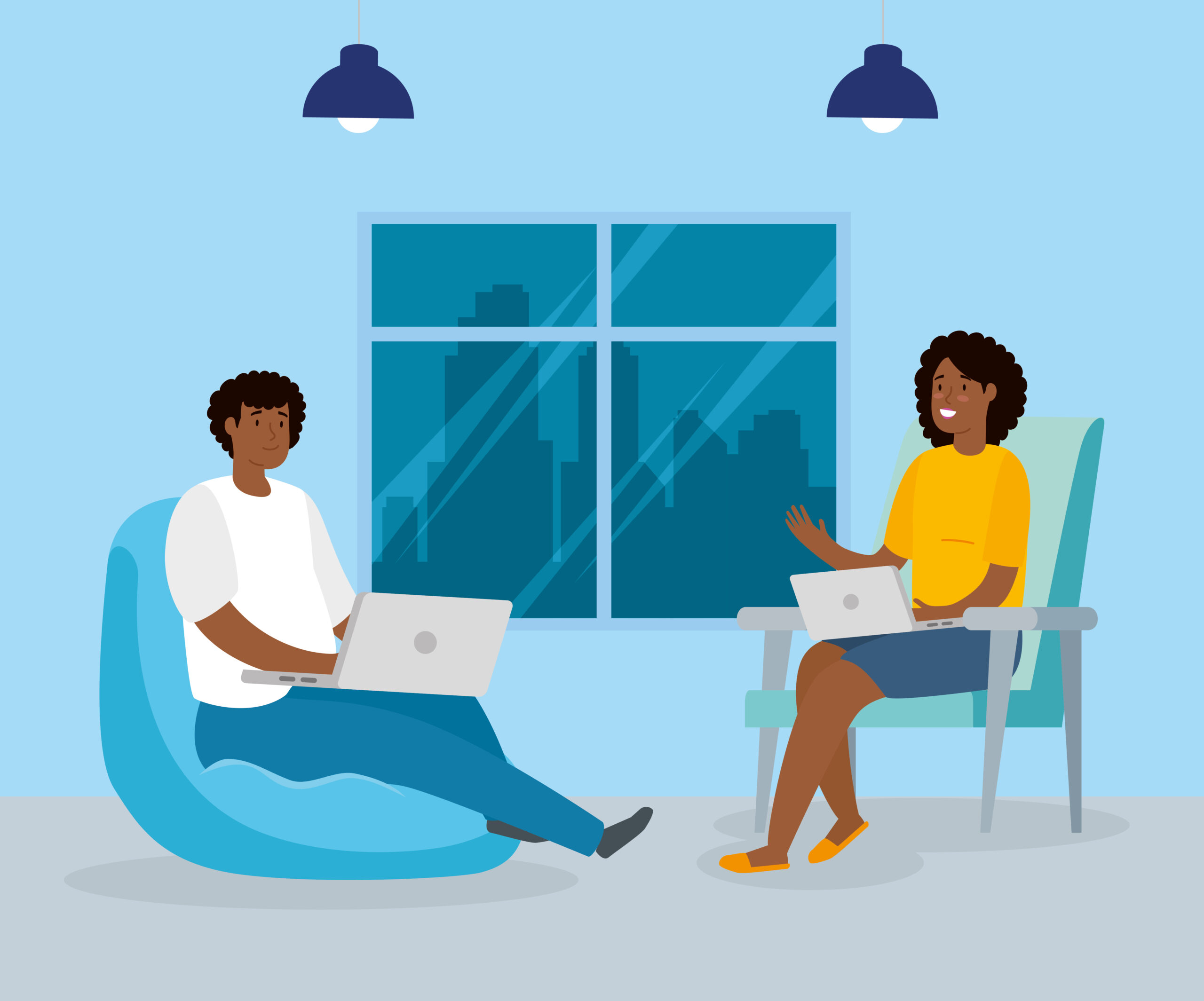
-
WixとWordPressどっちがユーザーフレンドリーなの?SEO対策は?気になる疑問を比較していきます。
続きを見る
まとめ
Wixでウェブサイトを作成するデメリットとメリット、そして実際にウェブサイトの作成に必要なものから作成方法の選び方まで、徹底解説してきました。
Wixは初心者でも簡単にウェブサイトを作成できて、無料で気軽に参入できるウェブサイトの作成ツールです。
用途に応じて比較したうえで、検討してみてくださいね!
Wixは海外発のプラットフォームですが、「日本Wix研究所」でお問い合わせも受けておりますので、ぜひご利用ください!
弊社では制作面でのお困りごと・貴社のHPをプロの目線で現行サイトを分析して、アドバイスさせて頂く「無料相談会」を実施しております。
ご興味がある方は下記のボタンより、弊社「株式会社ラジャ」までお問い合わせください。